详解无线路由频繁掉线9种原因
路由器为什么频繁掉线

路由器为什么频繁掉线
路由器为什么频繁掉线
怎样解决路由器频繁掉线, 绝大多数网友对路由器频繁掉线问题确实是深恶痛绝,而且有些问题并不是因为路由器的问题造成的,因此懂得路由器维修知识很重要:
1、检查水晶头是否氧化?是否松动脱落?LAN接入的检查入户处接头是否松动?线路是否破损?
2、Modem接入的.,检查Modem到路由器之间的网线,以及Modem的电话线进线,Modem以及路由器的电源适配器是否可靠接触。
3、路由器是否处于按需连接的方式?此种方式在闲置一段时间后有可能会自动断开连接。
4、Modem质量问题,导致频繁掉线。
5、路由器质量问退,导致频繁掉线。
6、路由器到电脑主机之间网线连通性和可靠性。
包括墙壁模块的可靠性。
以及网线质量是否过关。
可以将网卡强制到10M来测试看是否频繁掉线。
正常情况下,网卡和路由器之间应该保证100M全双工模式。
7、如果是无线频繁掉线,要检查无线设置以及有无外来干扰。
8、电脑网卡和路由器之间的匹配问题。
9、如果是Modem接入的,检查一下分离器的地方是否电话线和Modem接线搞反了,以至于电话一响就断线了。
10、在有多个交换机的复杂网络中,有可能存在交换机多连接导致环路,引起IP地址冲突频繁掉线。
11、各个终端之间有可能多台电脑采用了同一个IP地址,或者有电脑中毒产生ARP欺骗。
12、天朝特色,限制路由器。
解决无线路由器频繁掉线的问题(九)

解决无线路由器频繁掉线的问题在如今高度信息化的时代,无线路由器已成为人们生活中不可或缺的一部分。
然而,时常出现的无线路由器频繁掉线问题让人们备感困扰。
为了解决这一问题,本文将从多个方面探讨可能的原因和有效的解决方案。
一、信号受干扰无线路由器频繁掉线的一个常见原因是信号受到干扰。
现代生活中,电子设备的数量不断增加,例如电视、手机、微波炉、蓝牙音箱等,这些设备都可能对无线信号产生干扰。
此外,大楼之间的墙壁、天花板也可能减弱无线信号的传输。
为了解决这个问题,我们可以考虑以下几点:1. 路由器位置优化:将路由器放置在舒适的房间的中心位置,避免信号受到障碍物的阻挡。
同时,远离其他电子设备和金属物体,以减少信号干扰。
2. 使用扩展器或中继器:如果您住在较大的住房或办公区域,您可以考虑使用无线信号扩展器或中继器来增强信号覆盖范围。
二、过热导致断开连接过热也是无线路由器频繁掉线的一个常见原因。
路由器长时间工作会导致机器内部发热,当温度过高时,路由器往往会自动断开连接以防止进一步损坏。
为了解决这个问题,我们可以采取以下措施:1. 优化散热环境:确保路由器周围空间宽敞,不受限制,以提供足够的空气流通。
可以避免将路由器放在封闭的柜子或靠近其他发热设备的地方。
2. 清洁路由器:定期清洁路由器和风扇,清除灰尘和污垢,以确保良好的散热效果。
三、软件问题软件问题也可能导致无线路由器频繁掉线。
这可能是由于路由器固件过时或发生了错误。
在这种情况下,我们可以考虑以下方法:1. 更新固件:通过访问路由器的管理界面,检查是否有最新的固件更新。
如果有,及时进行更新以解决潜在的软件问题。
2. 重启路由器:有时,重启路由器可以解决一些软件问题。
尝试将路由器断电并等待几分钟后再重新开启,看看是否解决了问题。
四、无线路由器老化无线路由器频繁掉线也可能是由于老化造成的。
随着时间的推移,硬件和电子元件可能会发生损坏或老化,从而导致信号的不稳定性。
在这种情况下,我们需要考虑以下措施:1. 更换路由器:如果您的无线路由器已经使用多年,并且频繁掉线的问题无法通过其他方法解决,那么也许是时候考虑更换一台新的路由器了。
WiFi频繁掉线怎么办
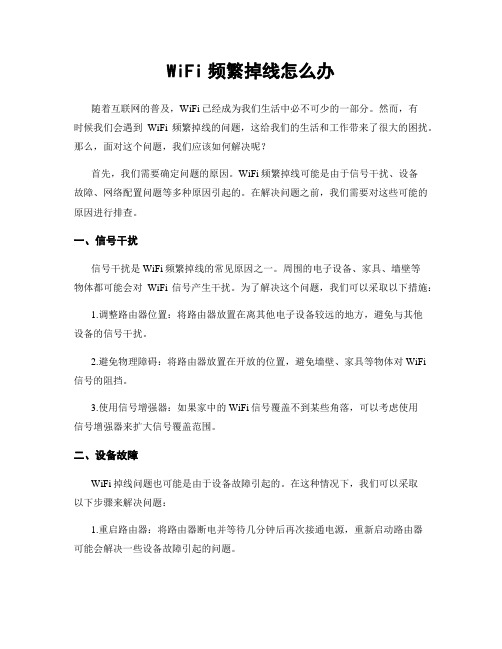
WiFi频繁掉线怎么办随着互联网的普及,WiFi已经成为我们生活中必不可少的一部分。
然而,有时候我们会遇到WiFi频繁掉线的问题,这给我们的生活和工作带来了很大的困扰。
那么,面对这个问题,我们应该如何解决呢?首先,我们需要确定问题的原因。
WiFi频繁掉线可能是由于信号干扰、设备故障、网络配置问题等多种原因引起的。
在解决问题之前,我们需要对这些可能的原因进行排查。
一、信号干扰信号干扰是WiFi频繁掉线的常见原因之一。
周围的电子设备、家具、墙壁等物体都可能会对WiFi信号产生干扰。
为了解决这个问题,我们可以采取以下措施:1.调整路由器位置:将路由器放置在离其他电子设备较远的地方,避免与其他设备的信号干扰。
2.避免物理障碍:将路由器放置在开放的位置,避免墙壁、家具等物体对WiFi信号的阻挡。
3.使用信号增强器:如果家中的WiFi信号覆盖不到某些角落,可以考虑使用信号增强器来扩大信号覆盖范围。
二、设备故障WiFi掉线问题也可能是由于设备故障引起的。
在这种情况下,我们可以采取以下步骤来解决问题:1.重启路由器:将路由器断电并等待几分钟后再次接通电源,重新启动路由器可能会解决一些设备故障引起的问题。
2.更新固件:检查路由器的固件版本,如果有更新的版本,可以尝试升级固件,以修复一些已知的问题。
3.更换设备:如果经过排查后发现路由器本身存在故障,可能需要考虑更换新的设备。
三、网络配置问题WiFi频繁掉线还可能是由于网络配置问题引起的。
在这种情况下,我们可以采取以下措施:1.检查网络设置:确保路由器的网络设置正确无误,包括SSID、密码等。
2.调整频道:如果周围有其他WiFi网络,可能会与你的网络信号产生干扰。
尝试更改无线频道,选择一个较少被使用的频道,可以减少干扰。
3.优化带宽分配:如果家中有多个设备同时连接WiFi,可能会导致网络拥堵。
优化带宽分配,可以通过限制某些设备的带宽使用,来保证其他设备的网络稳定性。
处理路由器频繁断网的问题

处理路由器频繁断网的问题近年来,随着互联网的普及和发展,路由器成为了我们日常生活中不可或缺的设备之一。
然而,有时我们会遇到路由器频繁断网的问题,给我们的网络体验带来了很大的困扰。
本文将探讨一些可能导致路由器频繁断网的原因,并提供一些解决方案,帮助读者解决这一问题。
一、原因分析1. 硬件故障:路由器作为一种电子设备,其硬件部件可能会出现故障,比如网线接口松动、电源问题等。
这些故障可能导致路由器频繁断网。
2. 路由器设置问题:路由器的设置不当也是导致频繁断网的常见原因之一。
例如,IP地址冲突、DNS设置错误、无线信号干扰等。
3. 网络环境问题:有时,路由器频繁断网可能是由于外部网络环境问题导致的。
例如,网络供应商的服务中断、网络带宽不足等。
二、解决方案1. 检查硬件连接:首先,我们应该检查路由器的硬件连接是否牢固。
确保网线插口没有松动,电源线连接正常。
如果发现有松动或损坏的部件,及时更换或修复。
2. 检查路由器设置:其次,我们应该检查路由器的设置是否正确。
可以通过访问路由器管理界面来进行设置。
确保IP地址与其他设备不冲突,DNS设置正确。
如果有无线信号干扰,可以尝试更换信道或使用双频路由器。
3. 更新固件:路由器的固件更新也是解决频繁断网问题的一种方法。
通过访问路由器的官方网站,查找最新的固件版本并进行更新。
固件更新通常可以修复一些已知的问题,提高路由器的稳定性。
4. 优化网络环境:如果路由器频繁断网是由于网络供应商的服务中断或网络带宽不足导致的,我们可以联系网络供应商解决问题。
此外,我们还可以优化网络环境,例如关闭其他设备的下载、使用有线连接代替无线连接等。
5. 重启路由器:当路由器频繁断网时,我们可以尝试通过重启路由器来解决问题。
简单地将路由器的电源拔掉,等待几分钟后再插上电源重新启动。
这通常可以清除一些临时的故障,恢复路由器的正常工作。
总结:通过以上的解决方案,我们可以有效地解决路由器频繁断网的问题。
无线路由器掉线原因及解决方法
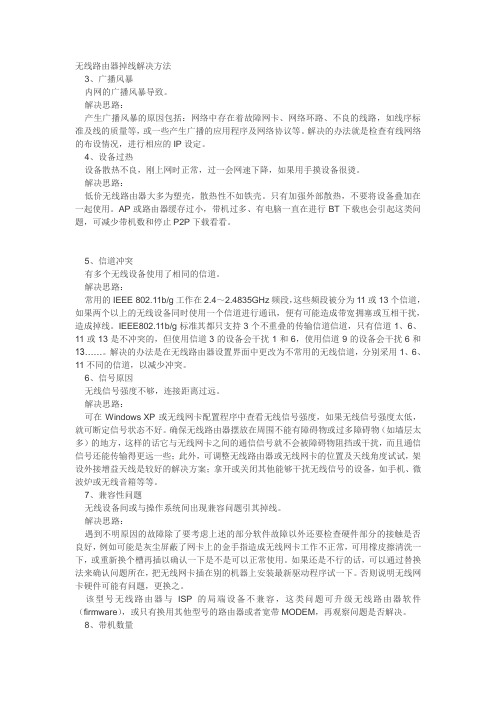
无线路由器掉线解决方法3、广播风暴内网的广播风暴导致。
解决思路:产生广播风暴的原因包括:网络中存在着故障网卡、网络环路、不良的线路,如线序标准及线的质量等,或一些产生广播的应用程序及网络协议等。
解决的办法就是检查有线网络的布设情况,进行相应的IP设定。
4、设备过热设备散热不良,刚上网时正常,过一会网速下降,如果用手摸设备很烫。
解决思路:低价无线路由器大多为塑壳,散热性不如铁壳。
只有加强外部散热,不要将设备叠加在一起使用。
AP或路由器缓存过小,带机过多、有电脑一直在进行BT下载也会引起这类问题,可减少带机数和停止P2P下载看看。
5、信道冲突有多个无线设备使用了相同的信道。
解决思路:常用的IEEE 802.11b/g工作在2.4~2.4835GHz频段,这些频段被分为11或13个信道,如果两个以上的无线设备同时使用一个信道进行通讯,便有可能造成带宽拥塞或互相干扰,造成掉线。
IEEE802.11b/g标准其都只支持3个不重叠的传输信道信道,只有信道1、6、11或13是不冲突的,但使用信道3的设备会干扰1和6,使用信道9的设备会干扰6和13……。
解决的办法是在无线路由器设置界面中更改为不常用的无线信道,分别采用1、6、11不同的信道,以减少冲突。
6、信号原因无线信号强度不够,连接距离过远。
解决思路:可在Windows XP或无线网卡配置程序中查看无线信号强度,如果无线信号强度太低,就可断定信号状态不好。
确保无线路由器摆放在周围不能有障碍物或过多障碍物(如墙层太多)的地方,这样的话它与无线网卡之间的通信信号就不会被障碍物阻挡或干扰,而且通信信号还能传输得更远一些;此外,可调整无线路由器或无线网卡的位置及天线角度试试,架设外接增益天线是较好的解决方案;拿开或关闭其他能够干扰无线信号的设备,如手机、微波炉或无线音箱等等。
7、兼容性问题无线设备间或与操作系统间出现兼容问题引其掉线。
解决思路:遇到不明原因的故障除了要考虑上述的部分软件故障以外还要检查硬件部分的接触是否良好,例如可能是灰尘屏蔽了网卡上的金手指造成无线网卡工作不正常,可用橡皮擦清洗一下,或重新换个槽再插以确认一下是不是可以正常使用。
解决无线路由器频繁断网的问题
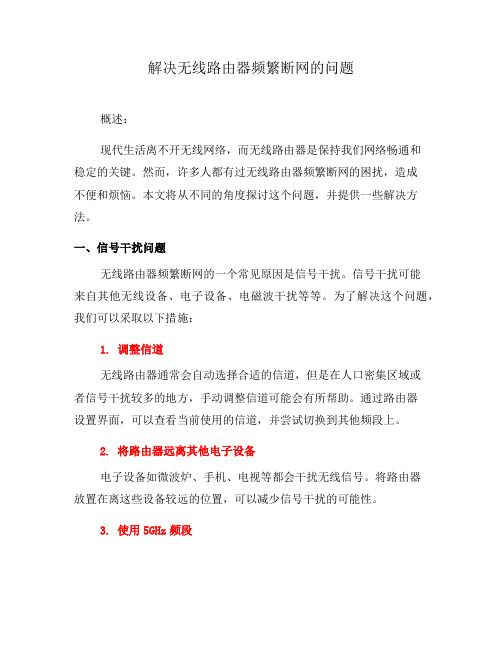
解决无线路由器频繁断网的问题概述:现代生活离不开无线网络,而无线路由器是保持我们网络畅通和稳定的关键。
然而,许多人都有过无线路由器频繁断网的困扰,造成不便和烦恼。
本文将从不同的角度探讨这个问题,并提供一些解决方法。
一、信号干扰问题无线路由器频繁断网的一个常见原因是信号干扰。
信号干扰可能来自其他无线设备、电子设备、电磁波干扰等等。
为了解决这个问题,我们可以采取以下措施:1. 调整信道无线路由器通常会自动选择合适的信道,但是在人口密集区域或者信号干扰较多的地方,手动调整信道可能会有所帮助。
通过路由器设置界面,可以查看当前使用的信道,并尝试切换到其他频段上。
2. 将路由器远离其他电子设备电子设备如微波炉、手机、电视等都会干扰无线信号。
将路由器放置在离这些设备较远的位置,可以减少信号干扰的可能性。
3. 使用5GHz频段如果你的路由器支持5GHz频段,在信号干扰较严重的情况下,切换到这个频段可能会更好。
5GHz频段有更多的信道选择,并且能够提供更高的稳定性和传输速度。
二、过热问题经常有人发现,无线路由器在使用一段时间后会变得很热,并导致频繁断网问题。
这个问题一般是由于无线路由器长时间工作而没有得到适当的散热所导致的。
下面是几种解决方法:1. 放置通风良好的位置将无线路由器放置在通风良好且不受阻挡的位置,可以帮助散热,防止过热。
避免将其放置在封闭的空间或堆满杂物的地方。
2. 清洁风扇和散热孔定期清洁无线路由器上的风扇和散热孔,可以确保它们的正常运转,并提高散热效果。
使用柔软的刷子或真空吸尘器进行清洁,避免在清洗时进入路由器内部。
3. 使用散热垫或散热底座如果你的无线路由器容易过热,可以考虑购买专门设计的散热垫或散热底座,这些设备能够提供更好的散热效果,保持路由器的稳定性。
三、软件设置问题有时候,无线路由器频繁断网的问题可能是由于软件设置不当所引起的。
以下是一些建议:1. 更新固件无线路由器的固件更新可以修复一些已知的问题,并提供更好的稳定性。
解决无线路由器频繁掉线的问题(五)

无线路由器是现代人生活中不可或缺的一部分,它为我们的日常网络连接提供了便利。
但是,有时我们可能会遇到无线路由器频繁掉线的问题,这给我们的网络体验带来了不便。
本文将探索解决无线路由器频繁掉线问题的一些方法和技巧。
问题诊断在寻找解决方案之前,首先我们需要确认无线路由器频繁掉线的原因。
这有助于我们更好地解决问题。
以下是一些可能导致无线路由器频繁掉线的常见原因:1. 信号干扰:无线路由器会受到来自其他电子设备(如微波炉、电话、电视等)的信号干扰。
这些干扰可能干扰到无线信号的传输,导致掉线。
2. 路由器位置不当:无线路由器放置位置不正确也可能导致频繁的掉线。
如果路由器距离您使用网络的设备较远或者被墙壁、家具等阻挡,都会降低无线信号的强度。
3. 路由器过热:长时间使用无线路由器可能会导致其过热,从而引发频繁的掉线问题。
4. 路由器固件问题:过时的或有缺陷的路由器固件也可能导致频繁的掉线问题。
解决方案一旦我们确定了无线路由器频繁掉线的原因,我们就可以采取相应的解决方案来解决这个问题。
以下是一些可行的解决方案:1. 频道选择:在处理信号干扰问题时,一个简单的解决办法是更改无线路由器的频道。
通过使用更少被干扰的频道,会减少无线信号的干扰,从而减少频繁掉线问题的发生。
2. 路由器位置调整:如果无线路由器的位置不当,我们可以尝试将其放置在离网络设备更近的位置,减少信号弱化的可能性。
此外,确保路由器不被墙壁、家具等物体阻挡也是重要的。
3. 提升散热:为了解决路由器过热问题,我们可以尝试提升路由器的散热效果。
可以通过将其放置在透气性较好的地方、避免长时间运行等方式来减少过热现象的发生。
4. 更新固件:如果无线路由器的固件过时或有缺陷,我们可以尝试更新固件。
通常,路由器制造商会提供最新的固件版本,这些固件版本可能包含修复掉线问题的更新。
额外技巧除了以上解决方案之外,还有一些额外的技巧可以帮助我们解决无线路由器频繁掉线的问题:1. 安装信号增强器:如果您家中的网络覆盖范围较大,可以考虑安装一个信号增强器来增强无线信号的传输范围。
WIFI无线网络为什么经常断网

WIFI无线网络为什么经常断网相较于有线网络,无线网络的稳定性一直是它的弊端。
那么WIFI 无线网络为什么经常断网呢?今天店铺就和大家说说WIFI无线网络经常断网的原因及解决方法。
WIFI无线网络经常断网原因一、人为因素:无线路由器与网卡间的距离过长,在这种情况下只能通过另外配置合适的天线去解决。
无线路由器与网卡间有障碍物影响,有时也会造成断线故障,比如室内复杂环境、墙壁、家具的影响。
所以要尽可能不穿过三层以上墙壁来使用。
有些用户需要楼上楼下使用,最好把无线路由器放在窗口。
无线路由器使用的频道,也是影响无线效果的一个原因,相近频道的信号会互相干扰。
一般的无线路由器出厂时都有一个固定的频道,如果你使用的环境中有两个或两个以上的无线路由器,而且使用效果不好,建议改变无线路由器的频道,选择一个信号最好的。
二、设备因素:1、兼容性的问题:主要集中表现在无线路由器与其他厂家的无线网卡相连时不兼容。
一种情况是,不同厂家使用的芯片等一些硬件和使用的技术有区别;还有就是早期的产品跟新技术之间的兼容性,例如一些产品是在迅驰技术出现之前就设计完成,在设计时根本就没考虑到迅驰会如此普遍使用,从而导致对迅驰的兼容不好。
建议在价格可以接受的基础上选择实力强的厂商产品。
2、产品的软件设计:软件系统优化得比较好的话,系统占用的资源会比较少,更多的时间是用来处理用户的需求。
由于处理速度快,所以不会导致系统缓存溢出,致使无线路由器死机,无线信号中断。
3、散热问题:无线路由器长时间工作,发热是肯定的,如果散热不好,容易导致处理速度降低,导致信号不稳定。
个人认为选择铁壳的无线路由器效果较好。
三、环境因素及不确定因素:目前,市面上流行的无线局域网(WLAN)的工作频段一般在2.4GHz,属微波通讯的范畴。
传输特点是直线型、可见型,即目视范围的通信联系方式。
这就说明雨、雾、墙等障碍均能影响到微波的传输质量。
所以,我们在使用无线技术时也应该考虑到这些特点,在适当的环境下搭建网络。
无线路由器网络总是断断续续是什么原因

无线路由器网络总是断断续续是什么原因无线路由器网络总是断断续续是什么原因作为不同网络之间互相连接的枢纽,路由器系统构成了基于TCP/IP 的国际互联网络Internet 的主体脉络,也可以说,路由器构成了Internet的骨架。
不过无线网络信号毕竟没有有线的稳定,所以用户可能会遇到无线上网经常掉线的情况,下面我们来看看怎么解决这个问题。
原因分析1、无线干扰导致无线客户端掉线。
现象:无线路由器下有线连接的电脑上网正常,无线客户端掉线。
原因:开放环境下,无线易受到干扰,常见的干扰主要有两种:一是微波炉、2.4G无绳电话、无线鼠标键盘等电器的干扰,二是周围其他的无线路由器信号干扰。
当干扰非常严重的时候无线客户端就可能会掉线。
解决:(1) 无线路由器摆放位置尽量远离微波炉、无绳电话等会对无线信号产生强烈干扰的电器,尽量选购非2.4GHz频段的无线鼠标键盘。
(2) 尝试更换无线路由器的无线信道避免与其他无线路由器产生强烈干扰;另外当前5GHz频段目前相对比较纯净,可考虑采用5GHz频段的无线局域网技术802.11a/n设备替换现有2.4GHz设备。
2、无线路由器设置不当导致掉线。
现象:路由器下所有电脑或者部分电脑掉线,掉线时可以进入路由器管理界面,查看运行状态——WAN口状态,PPPOE拨号连接正常,在路由器管理界面菜单系统工具——诊断工具,ping外网所有IP 地址提示正常连通。
如下图所示。
原因:路由器安全设置不当导致电脑掉线,查看安全设置——防火墙设置、上网控制、高级安全设置——DOS攻击防护已经开启并设置了安全规则。
解决:关闭安全设置——防火墙设置、上网控制、安全设置——高级安全设置——DOS攻击防护等功能即可解决。
3、带宽不足情况下,多台电脑带宽抢占不均导致部分电脑掉线。
现象:路由器下部分电脑全速下载或者上传,其他电脑掉线。
原因:带宽被个别主机大量占用,其它主机不能上网可以理解为掉线。
解决:路由器设置IP带宽控制,限制个别主机占用全部带宽,保障所有客户端均可以正常上网。
家里wifi经常掉线是什么原因

家里wifi经常掉线是什么原因在家里用WIFI连手机连上后20秒左右就掉线,WIFI的图标就没了,然后过半分钟图标就出来了WIFI也连上了,可是20秒又掉了,如此反复不停!下面是店铺为大家整理的关于家里wifi经常掉线的原因,一起来看看吧!家里wifi经常掉线的原因断开网络,再重新连接,因为或许是我们隔了一段时间没有使用,手机处于休眠状态太长时间而自己中断了网络。
如果重新连接了还是没有解决问题,就重启一下路由器。
重启路由器方法也很简单粗暴,直接拔掉插头,再重新连上就好。
或是登录路由器,在“系统工具”下,选择“重启路由器”。
如果还是不行,那就有可能是WiFi密码被泄露了,连接的人数太多,进而使路由器负担过大,导致网络传输速度很慢。
这时我们就需要修改密码了。
首先登录路由器。
选择无线网络选项。
在下面的“共享密码”处输入我们要更改的密码,建议同时将SSID也更改掉。
确定之后就直接重新激活就好了。
家里wifi经常掉线怎么办首先如果有wifi突然掉线,需要检查共享wifi的那台电脑的宽带是否有网络,是否有数据,如果没有,可以联系宽带运营商。
如果您的wifi软件不够好,也会更加而已出现这种情况,此时您需要换个软件试用,看到底哪个软件更稳定,推荐您使用wifi共享精灵。
电脑本身运行不稳定也会有出现掉线的情况,您可以使用共享wifi的电脑,检测是否看正常使用,打开软件时的反应速度,如果明显很慢就需要换台电脑来共享wifi。
连接时掉线,或者没有数据传输,您可以重新连接进行尝试,小编经常如此,倘若可以使用但还是过会掉线,您可以重启共享wifi的那一台电脑,基本就会很稳定了。
家里wifi经常掉线的预防方法1、家里是否有微波炉在无线路由器附近?我们如今生活与居住条件越来越好,家里一般会有微波炉这样的电器,如果靠得太近肯定会造成无线信号的干扰。
那么解决方法就很简单了,直接把路由器放到远离微波炉的地方即可。
2、隔壁是否有无线路由器设备?很多路由器穿透力很强,就算隔着两堵墙,信号都能穿透过去,被人们搜索到,这类路由器同时也会成为极强的干扰其他路由器的设备。
wifi信号不稳定
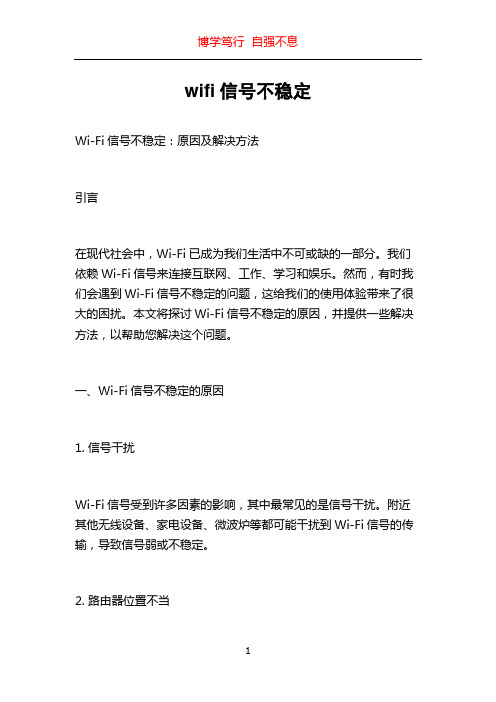
wifi信号不稳定Wi-Fi信号不稳定:原因及解决方法引言在现代社会中,Wi-Fi已成为我们生活中不可或缺的一部分。
我们依赖Wi-Fi信号来连接互联网、工作、学习和娱乐。
然而,有时我们会遇到Wi-Fi信号不稳定的问题,这给我们的使用体验带来了很大的困扰。
本文将探讨Wi-Fi信号不稳定的原因,并提供一些解决方法,以帮助您解决这个问题。
一、Wi-Fi信号不稳定的原因1. 信号干扰Wi-Fi信号受到许多因素的影响,其中最常见的是信号干扰。
附近其他无线设备、家电设备、微波炉等都可能干扰到Wi-Fi信号的传输,导致信号弱或不稳定。
2. 路由器位置不当路由器的位置也是影响Wi-Fi信号稳定的重要因素。
如果路由器放置在墙角、柜子后面或其他障碍物后面,信号的传播会受到阻碍,从而导致Wi-Fi信号不稳定。
3. 信号覆盖范围不足路由器的信号覆盖范围是有限的。
如果您离路由器太远或大型家庭、公共场所信号覆盖不足,Wi-Fi信号将会变得不稳定。
4. 路由器过旧技术更新迅速,老款的路由器可能无法提供稳定的Wi-Fi信号。
老旧的路由器可能无法处理现代设备的大量连接,从而导致信号不稳定。
二、解决Wi-Fi信号不稳定的方法1. 解决信号干扰问题为了解决信号干扰问题,您可以尝试以下几种方法:-将路由器远离其他无线设备和家电设备,尽量减少干扰。
-避免将路由器放置在微波炉附近,因为微波炉会干扰Wi-Fi信号。
-使用双频段路由器,可以利用5GHz频段减少2.4GHz频段上的干扰。
2. 调整路由器位置调整路由器的位置可以显著改善Wi-Fi信号的稳定性。
-将路由器放置在家庭或办公室的中央位置,以最大限度地覆盖整个区域。
-确保路由器不被墙壁、柜子或其他障碍物阻挡,以确保信号的顺畅传播。
3. 扩展信号覆盖范围如果您的Wi-Fi信号覆盖范围不足,可以考虑以下方法扩展信号覆盖范围:-使用Wi-Fi信号增强器或Wi-Fi信号扩展器来增强信号覆盖范围。
解决无线路由器频繁断网的问题(八)

无线路由器频繁断网问题是我们在使用网络时经常遇到的一个烦恼。
在日常生活中,我们越来越依赖无线网络,它给我们的生活带来了很多便利。
然而,经常断网的问题会给我们的工作和娱乐造成阻碍。
本文将探讨解决无线路由器频繁断网问题的几种方法和技巧。
首先,为了解决频繁断网问题,我们需要了解造成这个问题的可能原因。
无线路由器频繁断网的原因有很多,例如无线信号干扰、路由器过热、无线路由器设置不当等。
下面将分别从这几个方面进行论述。
一、无线信号干扰无线信号干扰是导致无线路由器频繁断网的最常见原因之一。
在现代社会,无线设备如手机、电视、电脑等数量日益增加,无线网络信号在空气中频繁传递,互相干扰时有发生。
为了解决这个问题,我们可以采取以下措施:1. 更换信道:大部分无线路由器默认信道为自动选择,在遇到频繁断网问题时,可以尝试手动更换信道。
通过在路由器管理界面中选择一个较少被干扰的信道,可以有效减少无线信号干扰,提高网络稳定性。
2. 使用和5GHz双频段:大部分无线路由器都支持双频段,其中频段传输距离较远但干扰多,5GHz频段传输距离较短但干扰少。
根据实际情况选择合适的频段,可以减少无线信号干扰,提高网络连接的稳定性。
二、路由器过热问题无线路由器长时间工作会产生一定的热量,如果散热不良,就会导致路由器过热,进而引发频繁断网问题。
为了解决这个问题,可以尝试以下方法:1. 保持通风:确保路由器放置在通风良好的位置上。
避免将路由器放置在封闭的空间或堆积物上,这样容易导致散热不良,进而引发路由器过热问题。
2. 使用散热支架:对于长时间使用高速网络的用户,可以考虑购买带有散热支架的路由器。
散热支架能提高路由器的散热效果,减少过热问题,从而降低频繁断网的概率。
三、无线路由器设置不当无线路由器设置不当也是导致频繁断网的原因之一。
为了解决这个问题,我们可以采取以下方法:1. 更新固件:有时无线路由器固件老旧也会导致频繁断网。
在路由器管理界面中查看当前固件版本,并到官方网站下载最新的固件进行更新,可以修复一些已知的问题,提高无线网络的稳定性。
无线路由频繁掉线9大原因分析
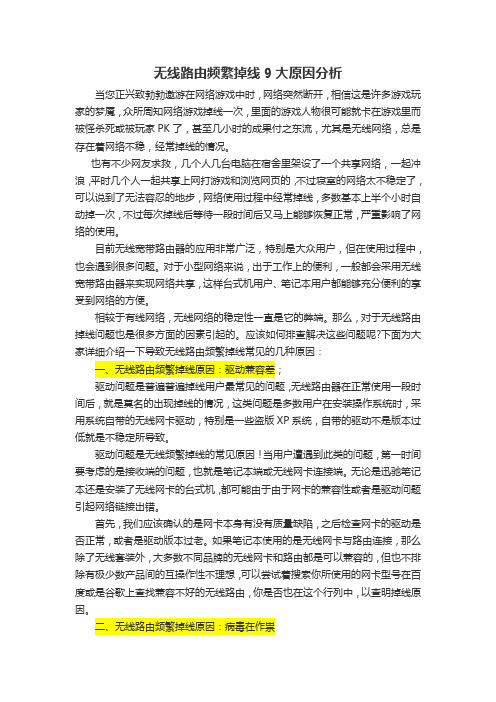
无线路由频繁掉线9大原因分析当您正兴致勃勃遨游在网络游戏中时,网络突然断开,相信这是许多游戏玩家的梦魇,众所周知网络游戏掉线一次,里面的游戏人物很可能就卡在游戏里而被怪杀死或被玩家PK了,甚至几小时的成果付之东流,尤其是无线网络,总是存在着网络不稳,经常掉线的情况。
也有不少网友求救,几个人几台电脑在宿舍里架设了一个共享网络,一起冲浪,平时几个人一起共享上网打游戏和浏览网页的,不过寝室的网络太不稳定了,可以说到了无法容忍的地步,网络使用过程中经常掉线,多数基本上半个小时自动掉一次,不过每次掉线后等待一段时间后又马上能够恢复正常,严重影响了网络的使用。
目前无线宽带路由器的应用非常广泛,特别是大众用户,但在使用过程中,也会遇到很多问题。
对于小型网络来说,出于工作上的便利,一般都会采用无线宽带路由器来实现网络共享,这样台式机用户、笔记本用户都能够充分便利的享受到网络的方便。
相较于有线网络,无线网络的稳定性一直是它的弊端。
那么,对于无线路由掉线问题也是很多方面的因素引起的。
应该如何排查解决这些问题呢?下面为大家详细介绍一下导致无线路由频繁掉线常见的几种原因:一、无线路由频繁掉线原因:驱动兼容差;驱动问题是普遍普遍掉线用户最常见的问题,无线路由器在正常使用一段时间后,就是莫名的出现掉线的情况,这类问题是多数用户在安装操作系统时,采用系统自带的无线网卡驱动,特别是一些盗版XP系统,自带的驱动不是版本过低就是不稳定所导致。
驱动问题是无线频繁掉线的常见原因!当用户遭遇到此类的问题,第一时间要考虑的是接收端的问题,也就是笔记本端或无线网卡连接端。
无论是迅驰笔记本还是安装了无线网卡的台式机,都可能由于由于网卡的兼容性或者是驱动问题引起网络链接出错。
首先,我们应该确认的是网卡本身有没有质量缺陷,之后检查网卡的驱动是否正常,或者是驱动版本过老。
如果笔记本使用的是无线网卡与路由连接,那么除了无线套装外,大多数不同品牌的无线网卡和路由都是可以兼容的,但也不排除有极少数产品间的互操作性不理想,可以尝试着搜索你所使用的网卡型号在百度或是谷歌上查找兼容不好的无线路由,你是否也在这个行列中,以查明掉线原因。
无线网连不上的原因
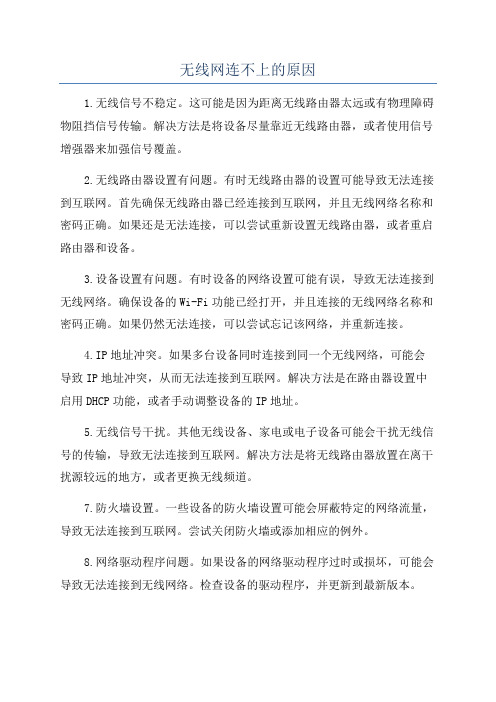
无线网连不上的原因1.无线信号不稳定。
这可能是因为距离无线路由器太远或有物理障碍物阻挡信号传输。
解决方法是将设备尽量靠近无线路由器,或者使用信号增强器来加强信号覆盖。
2.无线路由器设置有问题。
有时无线路由器的设置可能导致无法连接到互联网。
首先确保无线路由器已经连接到互联网,并且无线网络名称和密码正确。
如果还是无法连接,可以尝试重新设置无线路由器,或者重启路由器和设备。
3.设备设置有问题。
有时设备的网络设置可能有误,导致无法连接到无线网络。
确保设备的Wi-Fi功能已经打开,并且连接的无线网络名称和密码正确。
如果仍然无法连接,可以尝试忘记该网络,并重新连接。
4.IP地址冲突。
如果多台设备同时连接到同一个无线网络,可能会导致IP地址冲突,从而无法连接到互联网。
解决方法是在路由器设置中启用DHCP功能,或者手动调整设备的IP地址。
5.无线信号干扰。
其他无线设备、家电或电子设备可能会干扰无线信号的传输,导致无法连接到互联网。
解决方法是将无线路由器放置在离干扰源较远的地方,或者更换无线频道。
7.防火墙设置。
一些设备的防火墙设置可能会屏蔽特定的网络流量,导致无法连接到互联网。
尝试关闭防火墙或添加相应的例外。
8.网络驱动程序问题。
如果设备的网络驱动程序过时或损坏,可能会导致无法连接到无线网络。
检查设备的驱动程序,并更新到最新版本。
9.硬件故障。
有时候无法连接到互联网是由于设备硬件故障引起的,比如无线网卡损坏或无线路由器故障。
尝试将设备连接到其他无线网络,如果仍然无法连接,则可能需要修复或更换设备。
wi-fi有网络为什么老是掉线
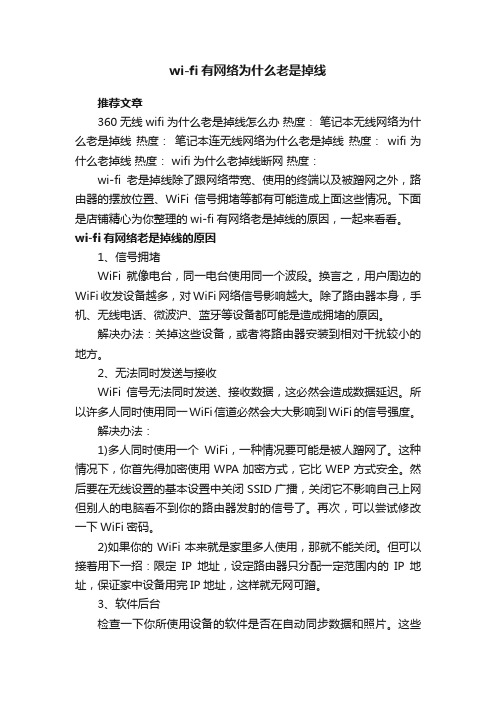
wi-fi有网络为什么老是掉线推荐文章360无线wifi为什么老是掉线怎么办热度:笔记本无线网络为什么老是掉线热度:笔记本连无线网络为什么老是掉线热度:wifi为什么老掉线热度: wifi为什么老掉线断网热度:wi-fi老是掉线除了跟网络带宽、使用的终端以及被蹭网之外,路由器的摆放位置、WiFi信号拥堵等都有可能造成上面这些情况。
下面是店铺精心为你整理的wi-fi有网络老是掉线的原因,一起来看看。
wi-fi有网络老是掉线的原因1、信号拥堵WiFi就像电台,同一电台使用同一个波段。
换言之,用户周边的WiFi收发设备越多,对WiFi网络信号影响越大。
除了路由器本身,手机、无线电话、微波沪、蓝牙等设备都可能是造成拥堵的原因。
解决办法:关掉这些设备,或者将路由器安装到相对干扰较小的地方。
2、无法同时发送与接收WiFi信号无法同时发送、接收数据,这必然会造成数据延迟。
所以许多人同时使用同一WiFi信道必然会大大影响到WiFi的信号强度。
解决办法:1)多人同时使用一个WiFi,一种情况要可能是被人蹭网了。
这种情况下,你首先得加密使用WPA加密方式,它比WEP方式安全。
然后要在无线设置的基本设置中关闭SSID广播,关闭它不影响自己上网但别人的电脑看不到你的路由器发射的信号了。
再次,可以尝试修改一下WiFi密码。
2)如果你的WiFi本来就是家里多人使用,那就不能关闭。
但可以接着用下一招:限定IP地址,设定路由器只分配一定范围内的IP地址,保证家中设备用完IP地址,这样就无网可蹭。
3、软件后台检查一下你所使用设备的软件是否在自动同步数据和照片。
这些应用大多在后台工作而被用户忽视,但它正在占用大量流量。
解决办法:把你不用的软件关闭,就能为你节约一些WiFi流量。
4、路由器位置无线路由器的摆放位置对于信号强度有着非常大的影响。
比如,如果你将路由器放在一堵水泥墙边上的话,其信号强度将会大打折扣。
解决办法:如果可能的话,路由器的最佳摆放位置自然是屋子正中间的天花板上。
无线路由器掉线原因分析以及解决方法

无线路由器掉线原因分析以及解决方法•相关推荐无线路由器掉线原因分析以及解决方法无线路由器掉线原因分析以及解决方法一些用户在使用无线路由器时曾遇到上网偶尔或频繁掉线的问题,这是怎么回事呢?该怎么解决呢?一、宽带原因很多时候,无线路由器出现掉线并不是由无线路由器自身引起,本着先检查前端设备的思路,应先重点检查前端宽带设备是否存在掉线问题。
1、连接故障线缆松动或连接不牢或水晶头接触片被氧化/卤化,线路接触不好等原因导致高频衰减过大。
解决思路:检查连接网络的线缆是否插在正确的端口上,宽带MODEM线应插在无线路由器WAN/Internet口,是否连接正确。
可尝试更换和无线路由器连接的网线试试,并重点检查水晶头做工和质量(如舌片弹性是否足够),水晶头松动和卤化也会导致网络连接时断时续。
ADSL 终端的广域口指示灯闪亮,终端无法激活或偶尔能激活,仔细检查用户线和电话线的连接是否正确,连接有没有脱落,必要时可换线试试。
如果是有线宽带,可检查Cable Modem上的指示灯状态,如果指示灯显示的状态不正常,可检查连接Cable Modem与有线电视同轴电缆的连接是否牢靠、是否有损坏、接头是否松动等;查看有线电视接收是否正常,如果电视节目效果明显变差或者根本收看不到节目,可致电有线电视客户服务中心。
这样可一步步缩小问题出现可能的范围,以便确定是宽带设备、服务商的问题还是无线路由器的问题。
2、ADSL线路故障进户电话线线路过长,接头过多,或存在一些干扰源。
解决思路:用户线路质量太差,单独使用ADSL上网试试看,如果同样掉线,可要求ISP检查进户线质量。
检查ADSL周围是否有无绳电话(手机)、空调、洗衣机、冰箱等电磁干扰比较严重的设备,如有请移开,并不要共用一条电源线(电压不稳也会造成一些MODEM掉线)。
可用以下常见方法判断故障所在——能打电话、不能上网,表明线路正常,原因可能是互联网络问题或ADSL终端问题;能上网,不能打电话,边明外线正常、互联网络正常,原因可能是室内电话连接问题或从ADSL机架到程控交换机问题;不能打电话,也不能上网,可能是外线断,或其他问题;用户端外线绝缘不良,用户上网时一拿电话手柄WAN灯熄灭或宽带信号不能同步,一般为外线绝缘不良或有接头接触不良,修好外线后故障可解除。
解决无线路由器频繁掉线的问题(十)

解决无线路由器频繁掉线的问题无线网络在我们日常生活中扮演着越来越重要的角色,我们依赖于它进行工作、学习、娱乐等各方面的活动。
然而,有时我们发现无线路由器频繁掉线,给我们的生活带来了一定的不便。
本文将从多个角度分析这个问题,并提供一些解决方案,希望能够帮助读者解决无线路由器频繁掉线的烦恼。
1. 隔离物干扰首先,频繁掉线问题可能是由于隔离物引起的干扰所致。
墙壁、家具和其他物体会减弱无线信号的传输。
我们可以通过将路由器放置在较为开阔的位置,并避免在路由器和设备之间设置太多的隔离物来解决这个问题。
此外,选择一个位置较高的放置点也会提高信号的传输效果。
2. 路由器设置问题其次,频繁掉线问题也可能是由于路由器设置问题所导致的。
首先,确保你的路由器驱动程序是最新版本。
其次,检查路由器的设置并进行必要的调整。
例如,更改路由器的信道可以降低与其他无线网络的干扰。
另外,使用较长的无线身份识别码(SSID)和更强的无线加密可以提高网络的安全性和稳定性。
3. 信号干扰问题此外,频繁掉线问题还可能与信号干扰有关。
许多无线设备可能使用相同的频率,如和5GHz,这可能导致干扰。
在这种情况下,我们可以尝试在路由器的管理界面中更改信号的频率,或者购买支持较高频率的设备来避免干扰问题。
4. 路由器老化问题另一个导致频繁掉线问题的可能原因是路由器本身的老化。
路由器是一种电子设备,随着时间的推移,它的性能可能会下降。
如果您的路由器已经使用了很长时间,可能是时候考虑更换一个新的了。
5. 信号强度不足问题最后,频繁掉线问题也可能是由于信号强度不足所导致的。
一些区域的无线覆盖可能不够理想,导致信号强度不足。
在这种情况下,我们可以考虑使用信号增强器或者购买更强大的路由器来增强信号的覆盖范围。
综上所述,无线路由器频繁掉线的问题可能源于隔离物干扰、路由器设置问题、信号干扰、路由器老化以及信号强度不足等多个方面。
解决这个问题需要从多个角度入手,根据具体情况进行相应的调整和更改。
wifi老是掉线是不时硬件原因

wifi老是掉线是不时硬件原因不知道你们有没有遇到过wifi老是掉线的情况,是硬件原因吗?下面由店铺为大家分析wifi老是掉线的原因。
wifi老是掉线的原因分析及解决方法1.信号干扰原因:路由器旁边可能存在强烈的信号干扰源,比如微波炉、无绳电话、磁铁、高压线等。
这些设备发出的无线信号和强磁场,会严重影响路由器的WIFI信号正常发射和接受。
对策:关掉这些设备,或者将路由器安装到相对干扰较小的地方2.路由器固件问题原因:路由器固件版本过低,或者固件和硬件不匹配,也可能会造成路由器工作不正常,产生WIFI连接不稳定的问题。
对策:去路由器官网查找对应型号的最新固件,并按照说明升级路由器固件3.手机WIFI功能BUG原因:个别手机WIFI软件设计时可能会存在BUG,比如开启了省电模式,造成手机WIFI在空闲时自动关闭。
或者和路由器兼容问题,造成其他WIFI设备掉线。
对策:升级手机系统到最新版本,关闭省电模式或其他可能导致WIFI关闭的选项,并反馈给手机厂商。
4.无线信号较弱原因:路由器WIFI发射功率太小,或者设备距离路由器距离太远、中间有屏蔽物阻挡。
WIFI信号过弱,也会不定时的掉线。
对策:设置路由器的传输功率为高,以增强发射信号,另外手机和路由器的直线距离不要太远,中间不要隔太厚的水泥墙和屏蔽物。
5.多个WIFI信号集中在一个信道原因:大部分无线路由器在出厂时默认信道都设置为6,如果附近有多个无线路由器时,同一信道可能相互之间会产生影响。
对策:修改路由器信道为6以外的信道,另外SSID号也尽量修改成一个不会重复的名字。
6.病毒导致原因:路由器本身中毒的可能性较小,手机或无线设备较易中毒,一些病毒会在后台占用大部分带宽或导致掉线对策:安装杀毒软件对无线设备进行杀毒,必要时对路由器或无线设备恢复出厂设置。
7.硬件故障原因:路由器WIFI发射模块或者手机WIFI接收模块硬件本身出现故障、虚焊等原因,造成WIFI硬件不能正常工作,出现掉线的情况。
路由器频繁掉线是什么原因

路由器频繁掉线是什么原因具体如下:1、无线网络频繁掉线不稳定,而插上网线正常这种情况一般是由同一场景内无线产品设备过多并使用同一信道造成的,可以尝试将路由器无线网络的信道修改一下打开路由器后台,找到无线设置-基本设置,然后就可以看到信道了,一般这里默认的设置为自动,我们可以自身情况进行修改,范围1到13。
2、无线网络和插上网线都掉线不稳定a、先检查路由器、猫等设备上的网线插头是否有问题,网线插口是否松动等,最简单的办法就是对所有设备上的网线进行重新插拔或换根网线进行问题排除。
3、无线路由器本身确实有问题如果你真的不幸买住了有质量问题的路由器,那么可以先通过升级路由器固件或还原出厂设置进行问题排除,如果都不行,那你就要考虑是否找卖家退换货或直接再买一个新的产品了。
补充:路由器提速技巧重启重启后的路由器由于释放了系统资源,效率最优化,运行速度更快。
我们重启路由器方式并不多,通过管理IP输入用户名和密码进入后台管理界面,然后点击重启路由,还有就是强拔电源,我们并不建议这种野蛮操作。
一键重启功就像摁开关一样简单。
扩大信号WIFI信号会随着距离长短渐渐衰弱,有时候就是一堵墙的距离,你在这头它却在那头就是不能愉快玩耍,不管你是乡下的小洋楼还是城里的大HOUSE,加装个路由器简单又实惠。
360度无死用全覆盖。
只需两步轻松实现。
干掉蹭网的火热的蹭网软件,占用你的路由、你的网络、你的资源。
而这一切就在不知不觉中进行。
潜伏着的敌人,我要代表月亮消灭你。
相关阅读:路由器常见问题原因分析1、验证电缆是否安全连接这可能听起来像一个没有脑子,但大部分用户们有时忘记检查最明显的解决方案,然后再转到更复杂的解决方案。
有人可能意外地拉扯或踢了一根电缆,导致电缆拔掉或松动。
所以应检查所有涉及的电缆,并确保它们已牢固连接。
2、检查过热像任何其他电子设备一样,路由器可能会成为过热的牺牲品。
这种过热可能会损坏路由器,或者使其不稳定。
检查路由器的温度,看看它是多么热。
- 1、下载文档前请自行甄别文档内容的完整性,平台不提供额外的编辑、内容补充、找答案等附加服务。
- 2、"仅部分预览"的文档,不可在线预览部分如存在完整性等问题,可反馈申请退款(可完整预览的文档不适用该条件!)。
- 3、如文档侵犯您的权益,请联系客服反馈,我们会尽快为您处理(人工客服工作时间:9:00-18:30)。
常 。 只 有 彻 底 清 除 病 毒 后 才 能 够 让 网 络 恢 复 正 常 , 解 决 上 面 提 到
的 自 动 掉 线 问 题 。 当 然 对 于 一 些
驱 动 问题 引起 网络 链接 出错 。 首 先 , 我 们 应 该 确 认 的 是 网 卡 本 身 有 没 有 质 量 缺 陷 , 之 后 检 查 网 卡 的 驱 动 是 否 正 常 , 或 者 是
当 故 障 是 由 AIP 欺 骗 病 毒 引 L
起 的 话 , 我 们 首 先 应 该 为 各 个 客 户 端 计 算 机 操 作 系 统 安 装 系 统 补 丁 , 补 各 种 漏 洞 , 下 来 则 要 安 弥 接 装 杀 毒 软 件 更 新 病 毒 库 查 杀 蠕 虫
病 毒 , 必 要 时 还 可 以 结 合 ap —d r 清 除 A RP 缓 存 信 息 恢 复 网 络 正
牌 的 无 线 网 卡 和 路 由 都 是 可 以 兼
线 路 , 从 而 出 现 了 一 分 钟 后 网 络
又恢复 正 常的现 象 。
的 实 际 使 用 和 维 护 过 程 中 效 果 显
著 。
容 的 , 但 也 不 排 除 有 极 少 数 产 品
另 外 软 件 设 置 中 路 由 器 针 对 不 同 客 户机 I 地 址 的 分 配 也 要 引 P 起 我 们 的 重 视 , 例 如 分 给 两 台 计
致 。
象 ; 而 当 宽 带 路 由 器 自 我 保 护 关 闭端 口后 病 毒 数 据 包 都 被 丢 弃 .
所 以很 短 的时 间 ( 分 钟 以内) 一 该
置 信 息 , 别 是 “网 络 参 数 。 W A 特 N 口 设 置 ” 的 拨 号 设 置 , 看 他 是 处 看 否 被 设 置 为 “ 需 连 接 , 有 访 问 按 在 时 自 动 连 接 , 自 动 断 线 等 待 时 间 x 分 钟 ” 。如 果 是 这 么 设 置 了 那 了
算 机 同 样 一 个 I 地 址 的 话 , 他 们 P
间 的 互 操 作 性 不 理 想 , 可 以 尝 试
着 搜 索 你 所 使 用 的 网 卡 型 号 在 百
Байду номын сангаас
对 于 用 户 较 多 的 无 线 路 由 器
来 说 ,这 样 病 毒 的 攻 击 概 率 会 很
度 或 是 谷 歌 上 查 找 兼 容 不 好 的 无
网 络 访 问 时 就 会 自 动 断 线 。 我 们
可 以 将 其 修 改 为 “自 动 连 接 。 开 在
当用 户遭 遇到 此 类的 问题 . 第
一
机 和 断 线 后 自动 连 接 ” 来 解 决 问 题 , 除 自动断 线断 网现 象 。 清
软 件 设 置 不 当 也 可 能 出 现 读
硬 件 世 界
8 计 算 机 与 阉 络 剖 新 生 活
详 解 无 线 路 由频 繁 掉 线 9种 原 因
驱 动 兼 容 差 驱 动 问 题 是 普 遍 普 遍 掉 线 用 户 最 常 见 的 问 题 , 无 线 路 由 器 在 正 常 使 用 一 段 时 间 后 , 就 是 莫 名 的 出 现 掉 线 的 情 况 , 这 类 问 题 是 多 数 用 户在 安 装 操 作 系 统 时 , 采 用 系 统 自带 的 无 线 网卡 驱 动 , 特 别 是 一 些 盗 版 x 系 统 , 带 的 驱 P 自 动 不 是 版 本 过 低 就 是 不 稳 定 所 导
时 间 要 考 虑 的 是 接 收 端 的 问
题 , 也 就 是 笔 记 本 端 或 无 线 网 卡
连 接 端 。 无 论 是 迅 驰 笔 记 本 还 是
安 装 了 无 线 网 卡 的 台 式 机 , 都 可 能 由 于 由 于 网 卡 的 兼 容 性 或 者 是
者 叙 述 的 现 象 。 正 如 上 面 所 说 的 WA 口 拨 号 参 数 设 置 错 误 后 . N 当
部 网 络 拨 号 连 接 , 这 时 有 人 会 发 现 无 法 上 网 , 而 宽 带 路 由 器 会 在 接 下 来 的 一 分 钟 之 内 根 据 “ 需 按 连 接 ” 式 。 有 人 有 访 问 需 求 的 方 在
情 况 下 迅 速 再 次 拨 号 连 接 ADS L
除 了 无 线 套 装 外 。 大 多 数 不 同 品
线 路 由 , 是 否 也在 这个 行 列 中 , 你
大 , 所 以 有 效 的 防 范 病 毒 会 避 免
路 由 器 断 线 甚 至 是 更 严 重 的 故 障 。对 于 有 经 验 的 用 户 来 说 ,当 发 现 连 访 问 局 域 网 或 者 常 规 操 作 都
之 间 就 会 冲 突 。 而 造 成 其 中 一 台 无 法 上 网 。 合 理 分 配 好 DHC 自 P 动 分 配 网 络 地 址 功 能 . 并 且 设 置 各 个 客 户 端 通 过 DHC 而 不 是 人 P 工 设 置 固 定 I 地 址 等 参 数 的 方 法 P 获 取 网 络 信 息 . 从 而 彻 底 解 决 此
么 内 网 中 有 人 要 访 问 外 部 itme ne t
端 口 会 自 动 恢 复 正 常 , 这 也 是 为 什 么 这 位 读 者 遇 到 实 际 断 线 问 题
后 一 分 钟 左 右 又 恢 复 正 常 的 原
因 。
时 宽 带 路 由器 才会 拨 号 上 网 , 而
且 当 网 络 需 求 在 x 分 钟 之 内 没 有
驱 动 版 本 过 老 。 如 果 笔 记 本 使 用 的 是 无 线 网 卡 与 路 由 连 接 , 那 么
比较 厉 害 的 A RP 病 毒 来 说 我 们 只 能 够 借 助 工 具 来 解 决 了 , 例 如 在 本机 安装 一个 A RP 防 火 墙 或 者 通
过 路 由 器 的 绑 定 MAC 功 能 来 限 制 病 毒 的 攻 击 与 传 播 。 这 些 都 是 非 常 有 效 果 的 防 范 方 法 . 在 笔 者
